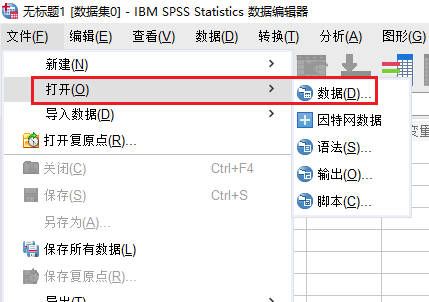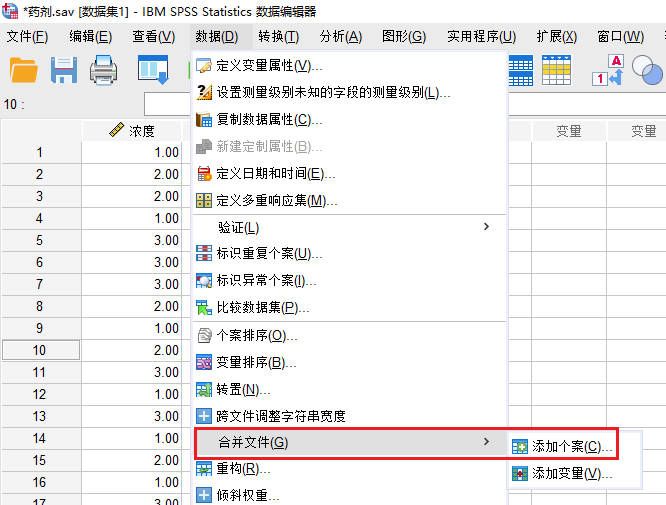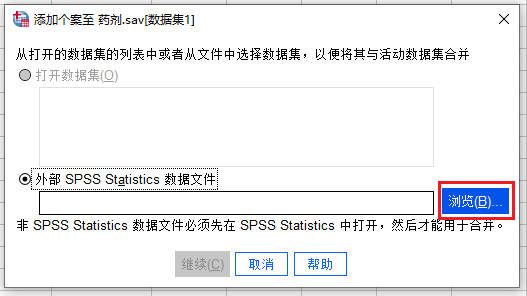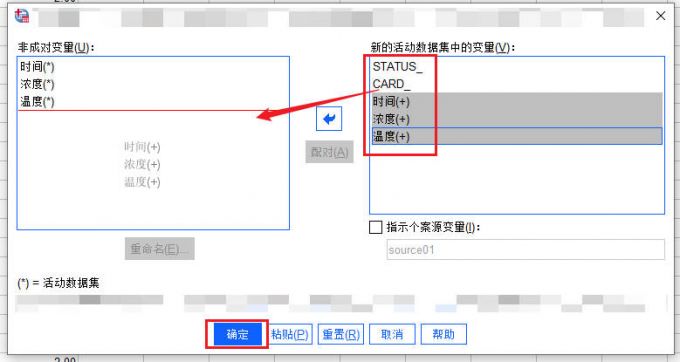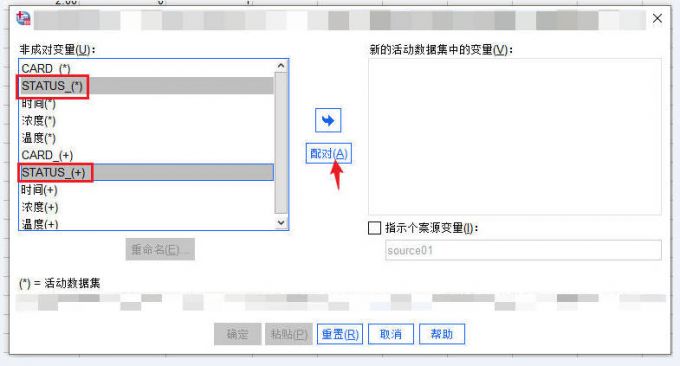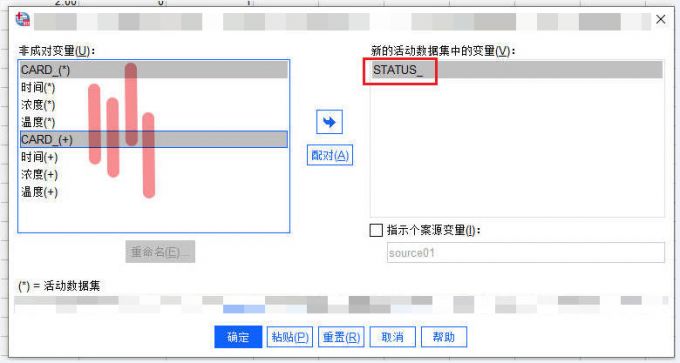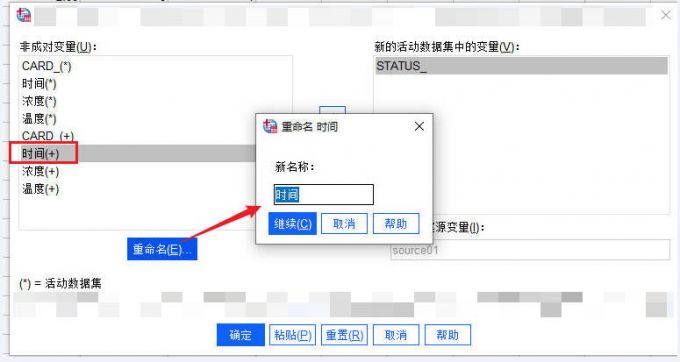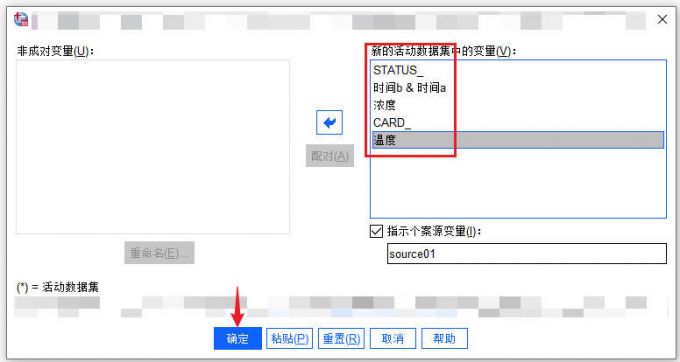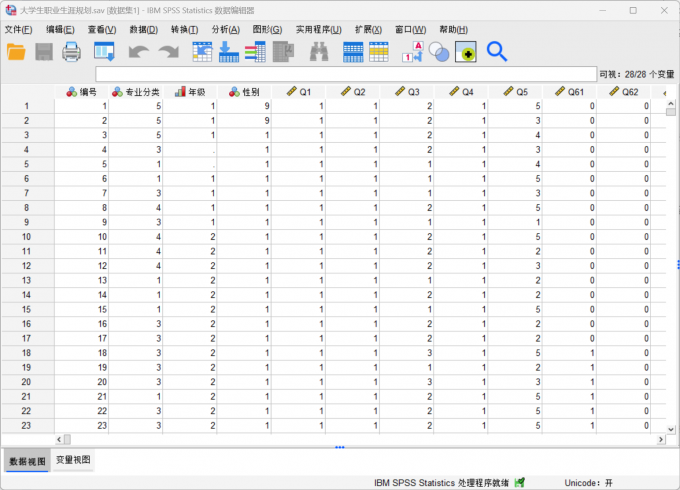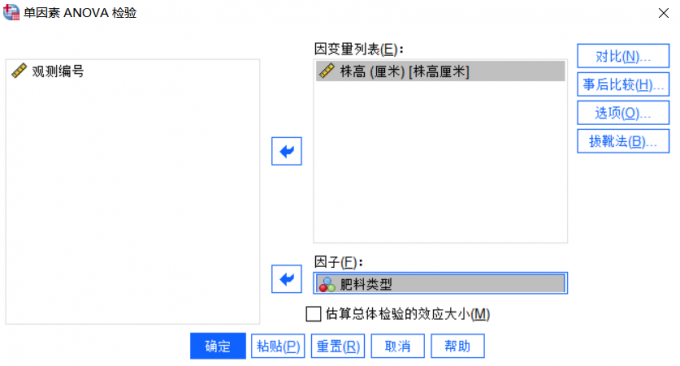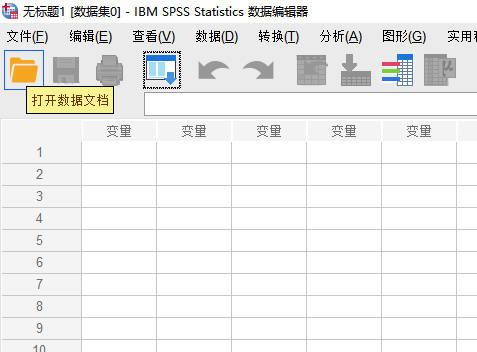- 首页
- 产品
- 下载
-
帮助中心
SPSS合并数据文件的方式有哪些 SPSS合并数据如何配对
发布时间:2025-10-31 15: 00: 00
电脑型号:华硕K555L
软件版本:IBM SPSS Statistics 29.0
系统:win10
作为一名优秀的数据分析师,合并数据是我们需要学习的基础操作之一。通过合并文件命令,我们可以将不同的原始数据整合成一份完整的文档,这样有助于我们进行后续的模型分析和汇总工作。今天我就以SPSS合并数据文件的方式有哪些,SPSS合并数据如何配对这两个问题为例,来为大家讲解一下有关合并数据的相关知识。
一、SPSS合并数据文件的方式有哪些
为了方便数据分析师操作,SPSS专门为大家预设了合并文件命令。下面我就向大家演示一下,合并文件命令的详细操作方法。
1、打开数据。当我们进入SPSS的软件界面后,需要进入【文件】选项卡,点击其中的【打开-数据】命令,导入第一份待分析的原始文件。
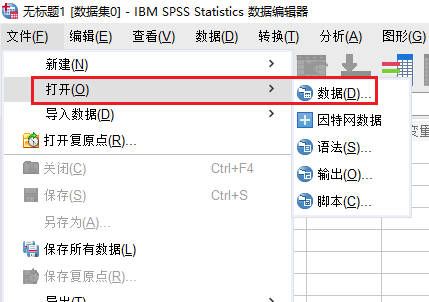
图1:打开数据 2、添加个案。第一份文件导入成功后,我们可以切换到【数据】选项卡,找到其中的【合并文件-添加个案】命令。
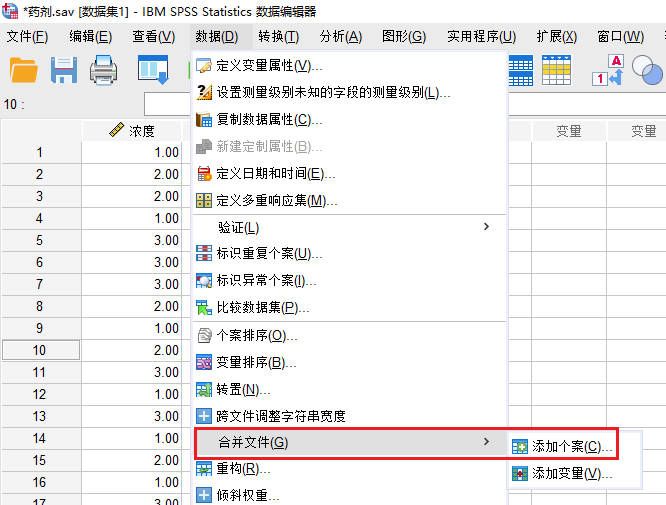
图2:添加个案 3、导入外部数据。激活该命令后,会弹出如下图所示的设置选框,我们点击其中的【外部SPSS数据文件-浏览】命令,导入第二份需要进行合并的原始文件。
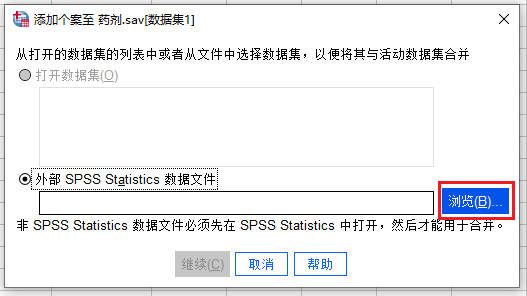
图3:导入外部数据 4、选择变量。第二份数据导入成功后,我们需要选择对应变量进行合并,将需要进行合并的变量,从右侧选框拖拽到左侧的非成对变量选框。设置完成后,点击底部的【确定】命令就可以完成合并文件操作。
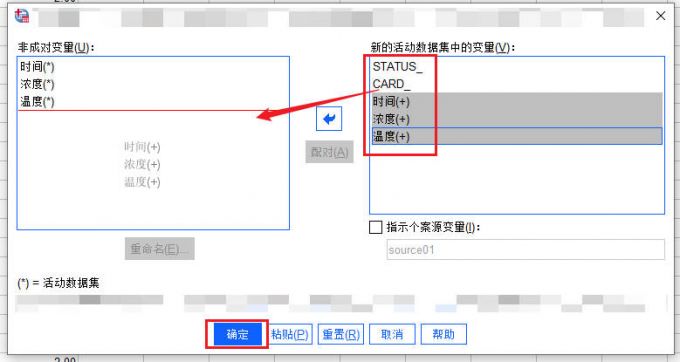
图4:选择变量 二、SPSS合并数据如何配对
在合并的过程中,如果出现同类变量,我们就需要对其执行配对操作,下面我就向大家演示一下配对的详细流程。
1、变量配对。如下图所示,在数据文件合并过程中,可选中同类型变量,并点击其中的【配对】按钮进行匹配。
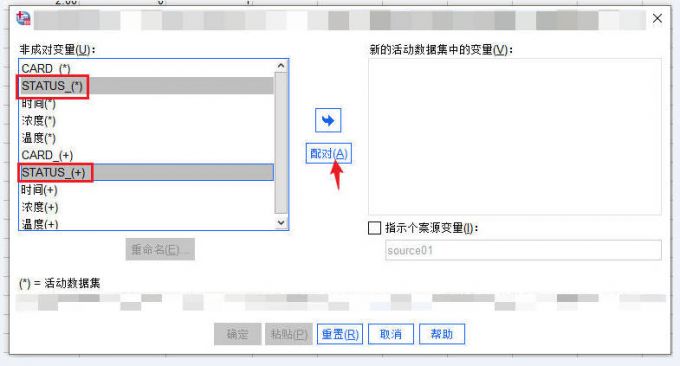
图5:变量配对 2、选取成对变量。匹配成功后会生成一个新的活动数据集变量,我们只需要将所有能够配对的变量依次选中,并进行手动配对就可以。
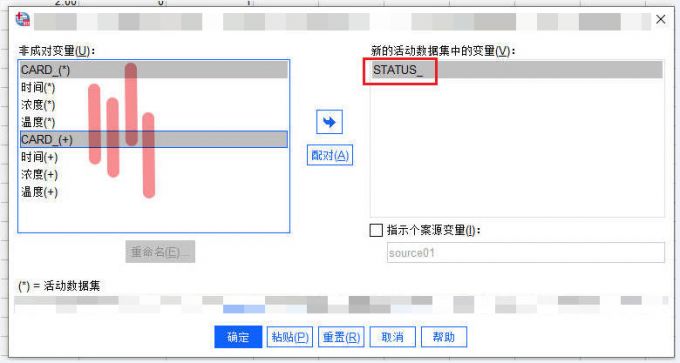
图6:选取成对变量 3、设定变量名称。如果出现变量名称不一致导致配对错误的情况,我们也可以选中该变量,点击下方的【重命名】按钮,为其设置新的名称再执行配对就可以。
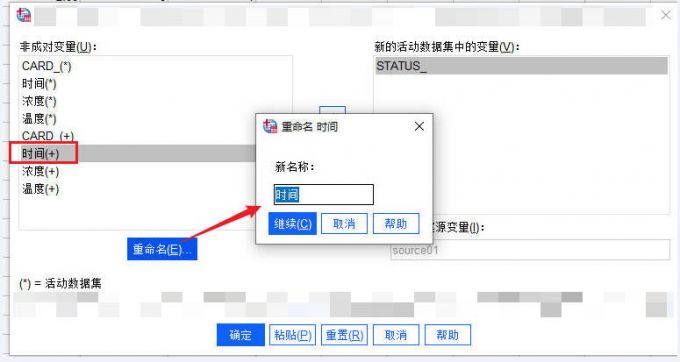
图7:设定变量名称 4、完成配对。如下图所示,所有变量都配对成功后,可以勾选下方的【指示个案源变量】选项,并输入对应的个案文件名称,随后点击【确定】命令,返回主界面即可。
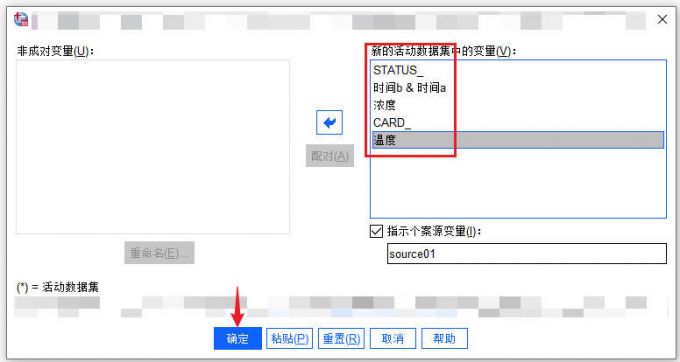
图8:完成配对 三、小结
以上就是关于SPSS合并数据文件的方式有哪些,SPSS合并数据如何配对的解答。在合并文件的过程中,我们也要注意数据文件大小。如果文档过大,合并后超过了SPSS预设的运行内存,就会出现软件运行报错、闪退、警告等问题,大家在实际的操作过程中也要注意这一点。
展开阅读全文
︾
标签:SPSS数据合并,数据合并,SPSS合并数据
读者也访问过这里:热门文章SPSS数据分析显著性差异分析步骤 SPSS显著性差异分析结果怎么看数据的显著性差异分析主要有三种方法,分别是卡方检验、T检验和方差分析。这三种方法都有具体的数据要求:卡方检验是对多个类别的数据进行分析,T检验是对两组数据进行分析,方差分析是对多组数据进行检验。下面,小编具体说明一下SPSS数据分析显著性差异分析步骤,SPSS显著性差异分析结果怎么看。2022-01-07实践SPSS单因素方差分析之检验结果解读在《实践SPSS单因素方差分析之变量与检验方法设置》一文中,我们已经详细地演示了IBM SPSS Statistics单因素方差分析方法的变量选择以及相关的选项、对比设置。2021-01-11spss如何做显著性分析 spss显著性差异分析怎么标abc在统计分析中,显著性分析是分析相关因素之间是否存在显著影响关系的关键性指标,通过它可以说明分析结论是否由抽样误差引起还是实际相关的,可论证分析结果的准确性。下面大家一起来看看用spss如何做显著性分析,spss显著性差异分析怎么标abc。2022-03-14SPSS回归分析中的f值是什么 SPSS回归分析F值在什么范围合适回归分析中以R表示相关性程度的高低,以F评价回归分析是否有统计学的意义,使用IBM SPSS Statistics进行回归分析,可以非常快速的完成R,F的计算,并且给出回归曲线方程,那么,SPSS回归分析中f值是什么?SPSS回归分析F值在什么范围合适,本文结合实例向大家作简单的说明。2022-07-22SPSS多元logistic回归分析的使用技巧回归分析是数据处理中较为常用的一类方法,它可以找出数据变量之间的未知关系,得到较为符合变量关系的数学表达式,以帮助用户完成数据分析。2021-04-26SPSS相关性分析结果怎么看相关性分析是对变量或个案之间相关度的测量,在SPSS中可以选择三种方法来进行相关性分析:双变量、偏相关和距离。2021-04-23最新文章SPSS怎么进行Logistic回归 SPSS Logistic回归分类结果不准确怎么办在数据分析中,Logistic回归常常作为处理二分类因变量的方法,应用场景广泛。使用SPSS进行Logistic回归时,很多朋友常面临分类结果不准确的问题。今天我们将会详细介绍关于SPSS怎么进行Logistic回归,SPSS Logistic回归分类结果不准确怎么办的相关问题。2025-12-10SPSS如何随机抽取样本数据 SPSS如何随机选取70%的数据我们在进行数据分析的工作时,有时为了减少人为误差,避免样本集中在某些特定群体上,所以需要随机抽取样本数据。SPSS既能帮助我们处理不同的数据样本,还可以指定选取相关的数据内容,做到更加精准的数据匹配。接下来给大家介绍SPSS如何随机抽取样本数据,SPSS如何随机选取70%的数据的具体内容。2025-12-10SPSS怎么做因子分析 SPSS因子载荷怎么看变量聚类结构在经济学的领域中,市场如同“一只看不见的手”,在无形之中调节供求关系,并决定商品价格。如果我们将其具体到一件商品的话,究竟是什么因素在影响着它的价格呢?因子分析就可以为我们解答这个问题。在统计学领域,因子分析就是探究这只“看不见的手”的一种分析方法,它旨在揭示观测变量背后的潜在驱动力,正如数理逻辑对于数学成绩的影响,或者品牌形象对于产品销售情况的影响。总的来说,因子分析就是一种探究潜在变量(即潜在因子)与观测变量之间的相关性的方法。下面我以在SPSS中做因子分析的方法为例,给大家介绍一下关于SPSS怎么做因子分析,SPSS因子载荷怎么看变量聚类结构的相关内容。2025-12-10SPSS怎样绘制散点图 SPSS散点图趋势线不明显怎么办散点图是常用的数据分析工具,它能够直观展现变量间的关联情况,还能帮助评估数据间可能存在的潜在关系。在数据分析中,散点图的应用十分广泛。而SPSS作为专业制图软件,可以轻松绘制各种散点图。今天我们将和大家一起探讨关于SPSS怎样绘制散点图,SPSS散点图趋势线不明显怎么办的相关内容。2025-12-10SPSS如何导入日期数据 SPSS导入日期数据后格式不对怎么调整通过对不同时态下物体的发展状态进行分析,我们可以获得一条明确的发展脉络图,借由这份脉络图,我们可以预测事物未来的发展趋势。今天我就以SPSS如何导入日期数据,SPSS导入日期数据后格式不对怎么调整这两个问题为例,来向大家讲解一下SPSS中关于日期数据的知识。2025-12-10SPSS怎样生成描述性统计表 SPSS统计表结果格式不规范怎么办在数据分析的过程中,描述性统计表是其中不可缺少的重要部分。由于能够准确地描述出需要分析的数据样本和统计内容,描述性的统计表在不同的统计场景中也有广泛的应用(例如对数据样本进行集中趋势分析和离散性分析)。所以随着精准数据分析的需求不断提升,越来越多的用户会选择采用描述性统计分析的方式来分析数据。下面以SPSS为例,给大家介绍SPSS怎样生成描述性统计表,SPSS统计表结果格式不规范怎么办的具体内容。2025-12-10微信公众号
欢迎加入 SPSS 产品的大家庭,立即扫码关注,获取更多软件动态和资源福利。
读者也喜欢这些内容:
-

SPSS如何处理缺失值 SPSS数据清理与替换方法
每当我们需要处理一组数据的缺失值时,就需要用到专业的数据分析软件。在数据分析软件的这个领域中,SPSS既能够帮助我们处理数据样本的缺失值,还可以针对数据的缺失值对样本进行整体替换与填补。接下来给大家介绍SPSS如何处理缺失值,SPSS数据清理与替换方法的具体内容。...
阅读全文 >
-
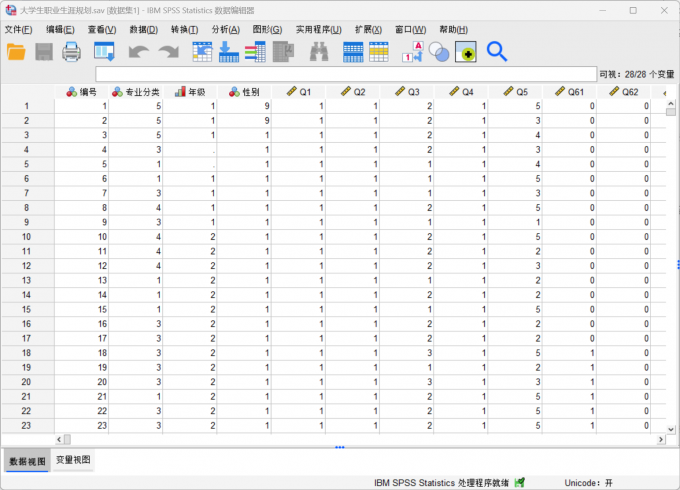
SPSS回归系数怎么看 SPSS求回归系数的95的置信区间
作为风险运营与数据分析的重要一环,回归方程在其中扮演了重要的角色。而当我们在制作回归方程时,回归系数在这里也起到了重要作用,它可以表示自变量对因变量影响大小的参数。SPSS不仅能够帮助我们分析不同的数据样本,还可以把数据样本的结果汇总成为报告,便于我们后续的导出。接下来给大家介绍SPSS回归系数怎么看,SPSS求回归系数的95的置信区间。...
阅读全文 >
-
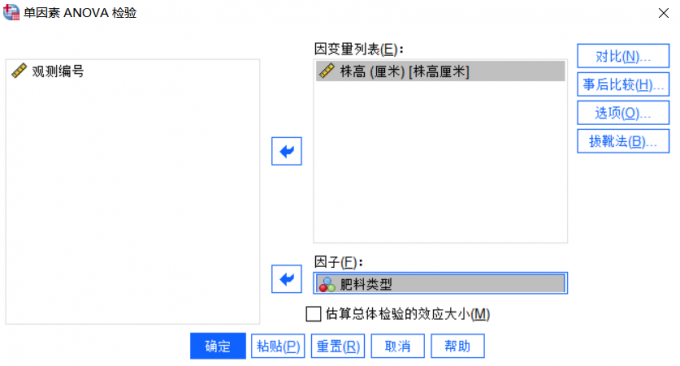
SPSS多重比较怎么设置 SPSS多重比较结果显著性不一致怎么办
当我们研究分析后得到多组均值存在显著差异的结果时,往往需要进一步分析具体哪两组结果有差异,这时候就需要用到SPSS的多重比较功能了。接下来我们就一起来学习下SPSS多重比较怎么设置,SPSS多重比较结果显著性不一致怎么办的相关内容。...
阅读全文 >
-
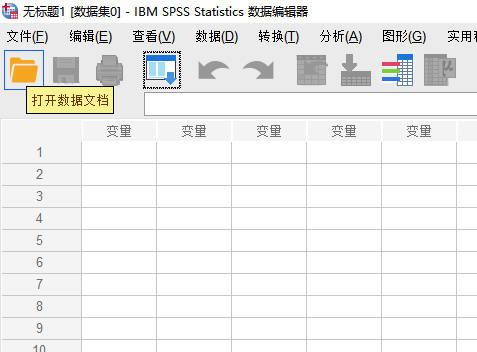
SPSS的Fisher精确检验怎么操作 SPSS Fisher精确检验结果解读
Fisher精确检验是一种用于分析纵列交叉表数据的统计学模型,我们可以使用SPSS中的交叉表工具来完成这一操作。今天我就以SPSS的Fisher精确检验怎么操作,SPSS Fisher精确检验结果解读这两个问题为例,来向大家讲解一下有关Fisher精确检验的相关知识和操作技巧。...
阅读全文 >
-